Cara Instal Ulang Windows 7 Dengan CD Tanpa Ribet – Karena sesuatu hal, banyak pemilik laptop atau komputer melakukan instal ulang terhadap windowsnya, salah satunya windows 7. Pengulangan pemasangan bisa sudah didasari dari keinginan pemilik untuk kembali ke windows 7 dibanding ke windows yang lebih tinggi. Kembali ke windows yang lama, kita bisa menggunakan beberapa versi yang memang tersedia.
Versi windows 7 ini seperti windows 7 ultimate dan versi windows ini lainnya. Meskipun versinya berbeda – beda, umumnya pemasangan dari sistem operasi ini sama saja dan mudah dilakukan. Bahkan untuk memasangnya, bahan bisa disimpan pada tempat – tempat yang kita punya kayak flashdisk atau pun CD. Dan proses yang nanti akan kita lakukan akan dilakukan cukup sederhana.
Cara Instal Ulang Windows 7 Dengan CD
Ada banyak sekali alasan mengapa banyak orang ingin kembali ke windows 7 ini, salah satunya adalah tampilan pengguna yang elegan dan sederhana. Berbeda dibandingkan dengan versi yang lebih tinggi, mereka cenderung kurang rapi dan berantakan.
Selain itu, windows 7 memiliki kelebihan instalasi yang cenderung lebih mudah dilakukan karena tinggal mengikuti apa yang tampil di layar. Alhasil, orang awam sekalipun akan mudah untuk mengerjakan tugas yang satu ini.
Jika kita masih bingung proses instalasi yang baik, kali ini kita akan membahas instal windows 7. Untuk prosesnya terbagi menjadi beberapa bagian, sebelumnya proses instalasi yang pokok terdapat 1 langkah sebelumnya. Tidak usah berlama – lama, berikut ini langkah – langkah menginstal windows 7 dengan CD.
1. Setting Primary Boot
Langkah pertama sebelum proses instalasi yang sebenarnya, kita perlu mengatur ulang pada bagian primary boot. Karena kita akan instal windows 7 melalui CD, maka kita harus mengubahnya berikut ini langkah – langkahnya.
- Hubungkan CD atau flashdisk ke laptop atau komputer
- Buka menu Bios dengan cara tekan tombol F2 terus menerus, atau dengan kombinasi berupa Esc, F10, F1 dan Del, bisa juga tombol lainnya, karena tiap laptop berbeda-beda.
- Setelah terbuka, pilih bagian Boot dan ubah menjadi CD-ROM karena kita akan menggunakan CD dalam prosesnya
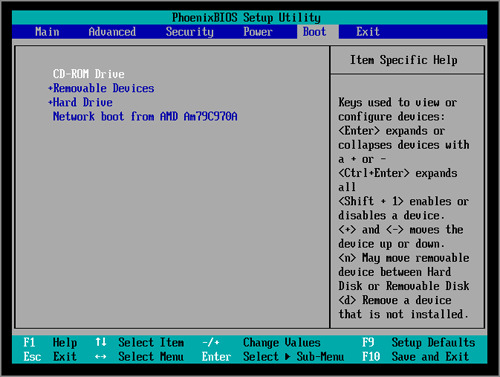
- Dilanjutkan dengan restart, setelah kita simpan perubahan dengan cara pilih Exit saving changes
- Pada proses booting akan ada tulisan Press any ket to boot from CD or DVD, tekan Enter saja

2. Proses Instal Windows 7
Setelah bagian terakhir tadi, maka kita akan masuk dalam instalasi dengan menunggu loading booting hingga selesai. Di sini nantinya kita dimudahkan karena prosesnya tidak terlalu rumit. Langsung saja berikut ini langkah-langkah untuk prosesnya :
- Silakan kita mengatur bahasa dan waktu
- Klik Instal Now untuk memulai proses instalasi windows 7
- Ceklist ketentuan lisensi yang ada, dan klik tombol next
- Proses berikutnya ada 2 opsi instalasi, kita pilih opsi custom advanced, apabila ini instalasi baru hapus partisi yang berisi sistem operasi lain
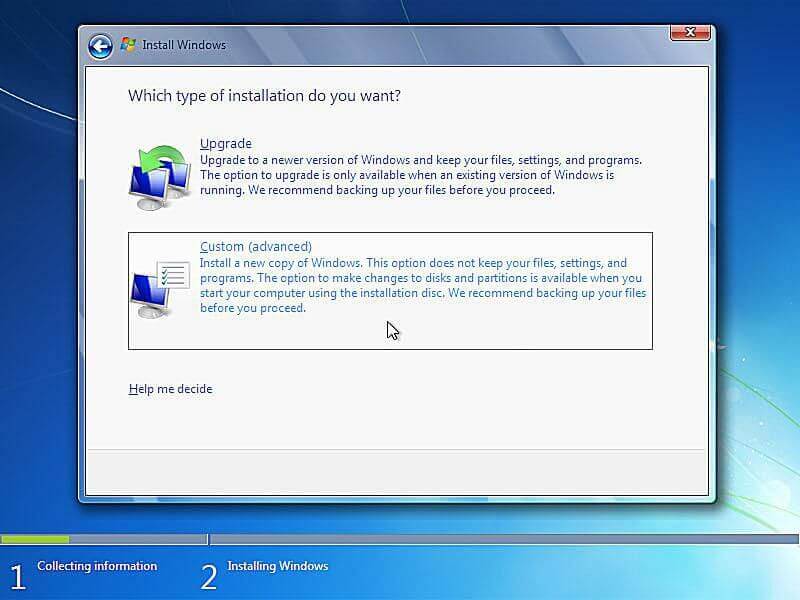
- Hapus pada bagian Disk 0 Partition 2 (partisi C:) dan Disk 0 Partition 1 : System Reserved
- Setelah terhapus, kita buat partisi baru yang akan dijadikan lokasi instal windows. Caranya klik ulalocated partisi > new > Ok dan klik next
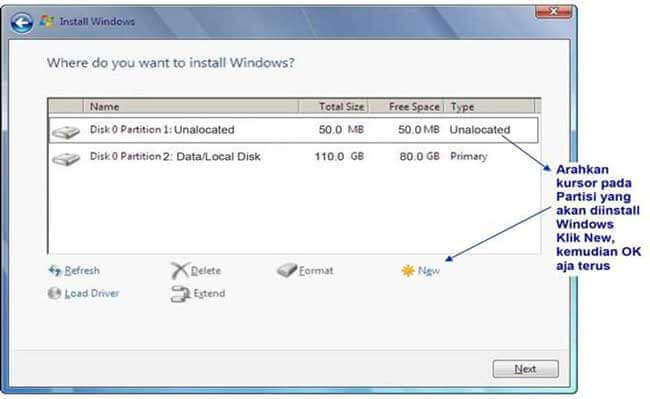
- Lakukan partisi hardisk denngan pilih Drive Option > New dan tentukan ukuran drive atau partisi dan di lanjut Apply
- Pada partisi baru tersebut, kita instal windows baru dengan cara klik next
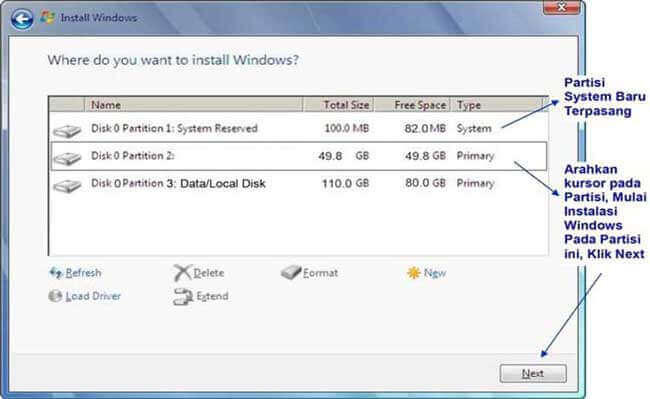
- Lanjut klik Ok untuk membuat system files windows
- Buat kembali partisi baru berjumlah 2 dengan cara seperti sebelumnya
- Kita pilih lokasi instalasi windows 7 pada langkah yang ke 6, Disk 0 Partition 2 dan klik next
- Di sini proses instalasi akan berlangsung, kita hanya perlu menunggu hingga selesai
- Jika proses instal sudah selesai, maka komputer segera melakukan restart dengan sendirinya atau otomatis
Baca Juga :
- 2 Cara Mengatur Startup Windows 7 Agar Booting Lebih Cepat
- Cara Menghapus Windows Old Di Windows 7 Dengan Mudah Dan Cepat
- Cara Membuat Bootable Windows 7, 8, 10, Dan XP Di Flashdisk Dengan Mudah
3. Cara Instal Ulang Windows 7 Dengan CD Bagian Setup Windows
Pada bagian ini kita hanya tinggal perlu melakukan sedikit pengaturan pada bagian user name, bahasa, tanggal, waktu dan lainnya.
Dalam langkah ini tidak perlu saya uraikan karena sangat – sangat mudah. Silakan sesuaikan dengan keadaan saat instalasi, lakukan secara perlahan. Apabila setiap step sudah selesai klik next untuk melanjutkan ke step berikutnya.
Oke, itulah alur instal windows 7 menggunakan CD. Pastikan untuk selalu memperhatikan setiap langkah, supaya hasil yang diberikan juga maksimal.
Pastikan untuk tidak menekan tombol apapun pada saat proses instalasi berlangsung. Sekian ulasan kali ini, semoga bisa membantu anda untuk menginstal ulang windows 7, terima kasih atas kunjungannya dan jangan lupa kembali lagi





as